Androidの通知シェードには次のタイルがありますクイック設定の切り替え。 Androidには、カスタムタイルを作成するための組み込みツールはありませんが、この目的にのみ使用できるアプリがあります。トグルは通常、電話機のBluetoothまたはWiFiスイッチなどのシステム設定に接続します。サードパーティのアプリを使用すると、天気用のタイルまたはアプリを1つまたは2つ追加できます。 ショートカッター は、無数のタイルを追加する無料のAndroidアプリですクイック設定に。タイルを追加して、カメラにアクセスしたり、画面を記録したり、SystemUIチューナーにアクセスしたりできます。また、クイック設定からアプリを起動するタイルを追加できます。 Shortcutterを使用してアプリタイルを設定する方法は次のとおりです。
Shortcutterをインストールして、携帯電話とメディアフォルダーなどの両方へのアクセスを許可します。電話アプリへのアプリアクセスを許可しない場合、カスタムアプリタイルを作成できません。
Shortcutterを開き、アプリの下部にある画像をタップします。 [クイック設定]パネルに直接移動します。上部の編集ボタンをタップして、下にスクロールします。
タイルのグリッドで「カスタムタイル1」をタップしますクイック設定に追加されていません。有効なタイルのグリッドにドラッグして、編集モードを終了します。次に、追加したタイルをタップします。まだ設定しているため、今は「カスタムタイル1」と呼ばれます。
それをタップするとShortcutterアプリが開きます。このタイルをタップすると開くアプリを選択するには、右下の青い矢印ボタンをタップします。カスタムタイルのリストから[カスタムタイル1]を選択します。

デバイスにインストールされているすべてのアプリのリストが表示されます。追加したタイルから起動するアプリを選択します。タイルを設定するのに必要なことはそれだけです。
[クイック設定]パネルを開き、[カスタムタイル1 'タイルは、開くように設定したアプリに名前が変更されます。この場合、Chromeを開くように設定されています。 Shortcutterは、タイルがアプリの元のアイコンのように見えることを保証しません。タイルをタップすると、接続したアプリが開きます。
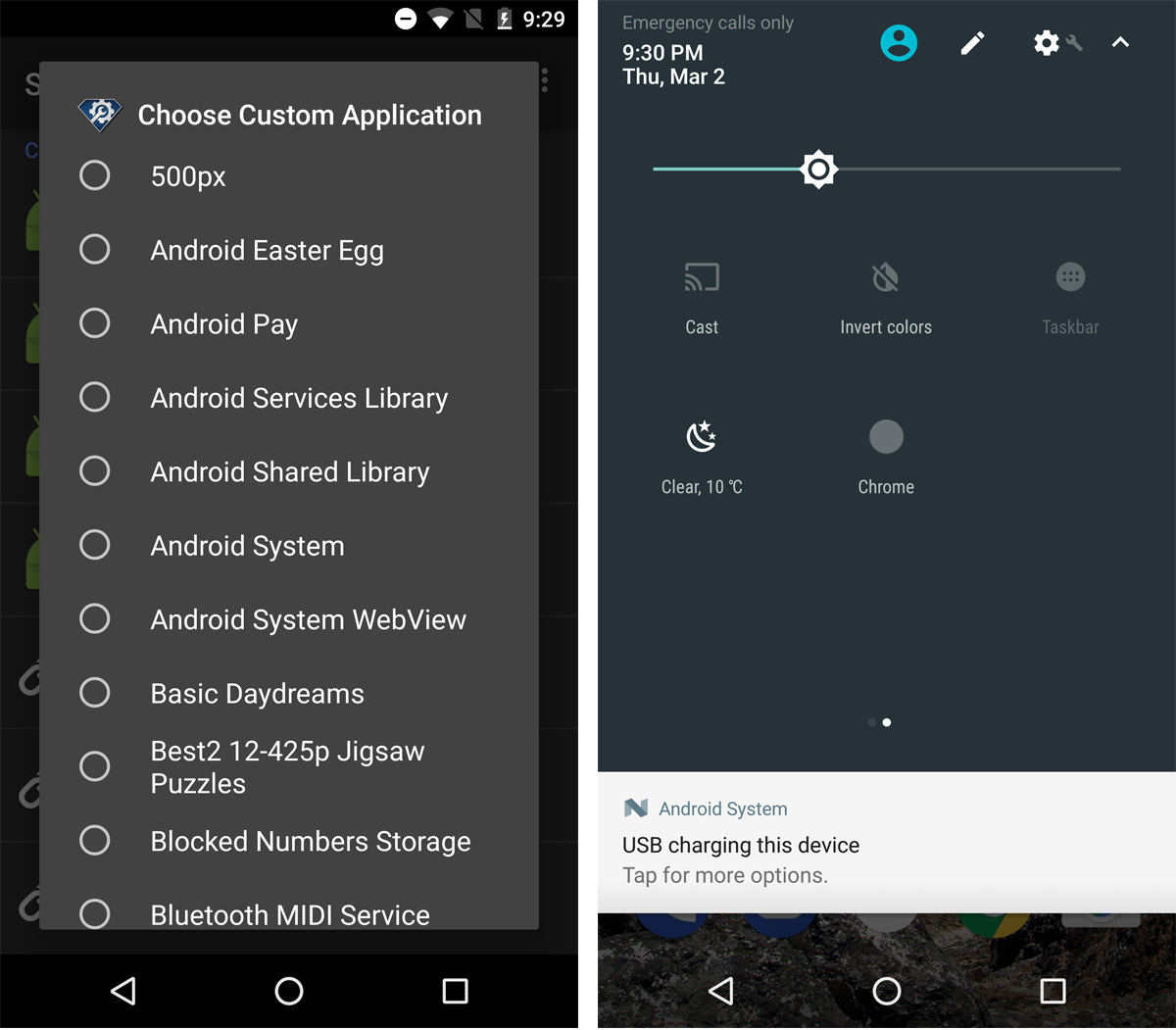
Shortcutterは2つの点で他のアプリよりも優れています理由;うまく機能し、設定も簡単です。アプリには無料版と有料版があります。無料版では、1つのカスタムアプリタイルを[クイック設定]に追加できます。有料版では、複数のアプリタイルを追加できます。根ざしたデバイスがある場合、アプリには豊富なタイル機能があります。 Shortcutterを使用するには、Android 7.0以降を実行している必要があります。
App StoreからShortcutterをインストールする













コメント